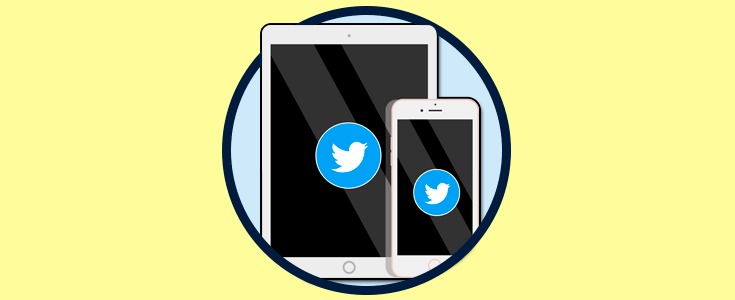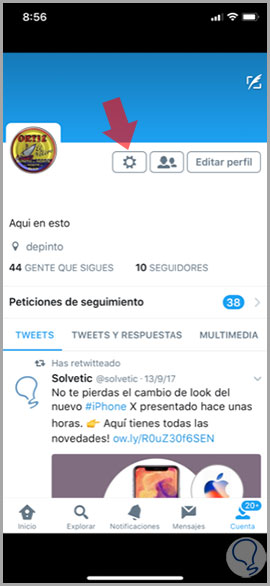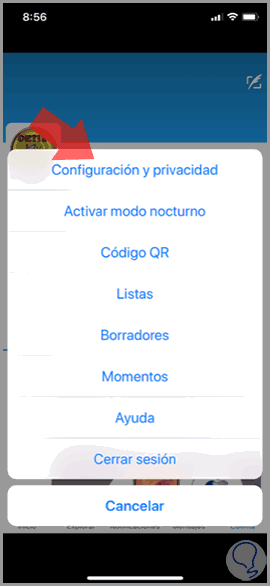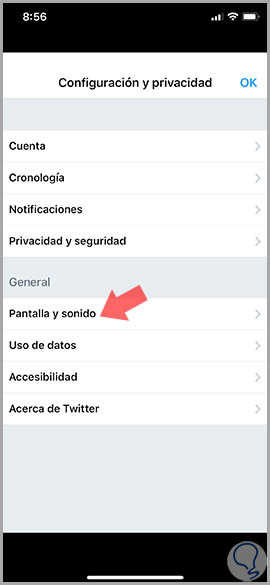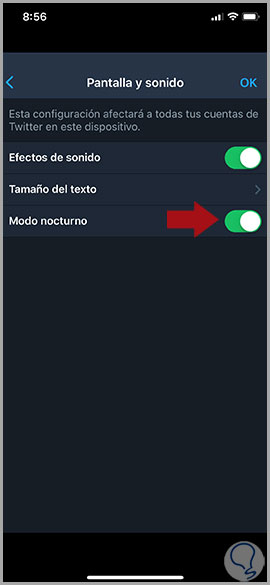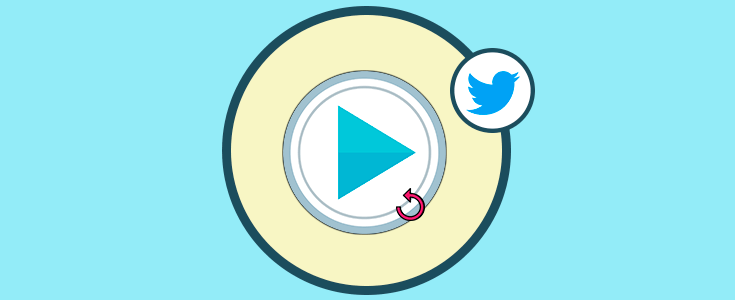Twitter es una de las redes sociales a las que es imprescindible estar conectado si queremos estar al tanto de todas las noticias más recientes. Si algo está pasando, los usuarios de la red social utilizan este medio para hacerse eco, es por esto que el muro se mueve muy rápido y la información circula por segundos.
Por nuestro modo de vida pasamos gran parte de nuestro tiempo fuera de nuestras casas y por esto muchos de los usuarios de Twitter utilizan esta y otras redes sociales a través de sus smartphones. Si eres usuario de Twitter te interesará saber que existe un modo oscuro de la aplicación que utiliza colores como azul marino, grises o negro, que aparte de dar un aspecto más elegante al interfaz de la aplicación ayuda al descanso de nuestra vista cuando la luz que nos rodea es tenue. Lejos de los típicos y conocidos colores de Twitter blancos y grises claros el modo nocturno aporta una visión más agradable en situaciones de poca luz.
Es por esto que en esta ocasión en Solvetic vamos a explicar cómo configurar el “Modo Nocurno” de Twitter si tienes un iPhone o un iPad. Para esto deberás seguir estos pasos:
Entra en tu cuenta de Twitter desde iPhone o iPad y pulsa en el icono de la rueda dentada correspondiente con los “Ajustes” dentro de la aplicación.
Se desplegará una nueva ventana. Haz click en “Configuración y privacidad”
Aparecerás en una nueva ventana donde deberás pulsar la opción “Pantalla y sonido”
En esta pantalla verás la opción “Modo Nocurno”. Actívala deslizando la pestaña hacia la derecha y verás el cambio en el momento del modo normal al modo nocturno de la aplicación.
Este será el aspecto del interfaz de Twitter cuando utilices este modo, y que podrás volver a poner en su modo normal repitiendo los pasos y desactivando la pestaña de “Modo Oscuro”
Así de sencillo será configurar el modo oscuro para utilizar Twitter de una forma menos agresiva para tu visión cuando te encuentres en ambientes con poca luz.